วิธีปิดใช้งานการตอบกลับในบานหน้าต่างการอ่านใน Outlook
โดยปกติเมื่อคุณตอบกลับข้อความอีเมลใน Outlook 2010 และ 2007 หน้าต่าง RE: Message จะปรากฏขึ้นในหน้าต่างใหม่โดยอัตโนมัติ อย่างไรก็ตามใน Outlook 2013 หน้าต่าง RE: Message จะฝังอยู่ในบานหน้าต่างการอ่านโดยอัตโนมัติเมื่อตอบกลับหรือส่งต่อ ในบทความนี้เราจะพูดถึงวิธีปิดใช้งานการตอบกลับในบานหน้าต่างการอ่านและปล่อยหน้าต่าง RE: Message ใน Outlook 2013
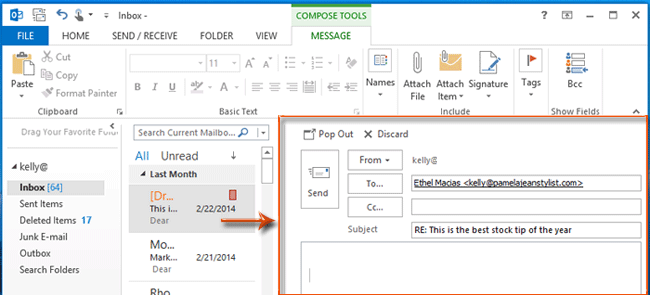
ปิดใช้งานการตอบกลับในบานหน้าต่างการอ่านสำหรับข้อความอีเมลปัจจุบัน
ปิดใช้งานการตอบกลับในบานหน้าต่างการอ่านสำหรับข้อความอีเมลทั้งหมด
- ส่งอีเมลอัตโนมัติด้วย CC อัตโนมัติ / BCC, ส่งต่ออัตโนมัติ ตามกฎ; ส่ง ตอบอัตโนมัติ (Out of Office) โดยไม่ต้องใช้ Exchange Server...
- รับการแจ้งเตือนเช่น คำเตือน BCC เมื่อตอบกลับทุกคนในขณะที่คุณอยู่ในรายการ BCC และ เตือนเมื่อไม่มีไฟล์แนบ สำหรับความผูกพันที่ถูกลืม...
- ปรับปรุงประสิทธิภาพอีเมลด้วย ตอบกลับ (ทั้งหมด) พร้อมไฟล์แนบ, เพิ่มคำทักทายหรือวันที่ & เวลาลงในลายเซ็นหรือหัวเรื่องโดยอัตโนมัติ, ตอบกลับอีเมลหลายฉบับ...
- เพิ่มความคล่องตัวในการส่งอีเมลด้วย เรียกคืนอีเมล, เครื่องมือแนบ (บีบอัดทั้งหมด, บันทึกอัตโนมัติทั้งหมด...), ลบรายการที่ซ้ำกันและ รายงานด่วน...
 ปิดใช้งานการตอบกลับในบานหน้าต่างการอ่านสำหรับข้อความอีเมลปัจจุบัน
ปิดใช้งานการตอบกลับในบานหน้าต่างการอ่านสำหรับข้อความอีเมลปัจจุบัน
เมื่อคุณตอบกลับข้อความอีเมลใน Outlook 2013 หน้าต่าง RE: Message จะถูกฝังอยู่ในบานหน้าต่างการอ่านตามค่าเริ่มต้น
หากคุณต้องการปล่อยหน้าต่าง RE: Message ให้คลิกที่ไฟล์ เปิดออก ที่มุมซ้ายบนของหน้าต่างแบบฝัง ดูภาพหน้าจอ:

 ปิดใช้งานการตอบกลับในบานหน้าต่างการอ่านสำหรับข้อความอีเมลทั้งหมด
ปิดใช้งานการตอบกลับในบานหน้าต่างการอ่านสำหรับข้อความอีเมลทั้งหมด
ส่วนนี้จะแนะนำให้คุณกำหนดค่าตัวเลือกข้อความและปิดใช้งานการตอบกลับในบานหน้าต่างการอ่านสำหรับข้อความอีเมลทั้งหมดใน Outlook 2013
ขั้นตอนที่ 1: คลิกปุ่ม เนื้อไม่มีมัน > Options.
ขั้นตอนที่ 2: ในกล่องโต้ตอบตัวเลือก Outlook ให้คลิกไฟล์ จดหมาย ในแถบด้านซ้าย
ขั้นตอนที่ 3: ไปที่ การตอบกลับและส่งต่อ และตรวจสอบตัวเลือกของ เปิดการตอบกลับและส่งต่อในหน้าต่างใหม่.

ขั้นตอนที่ 4: คลิกปุ่ม OK ปุ่ม
จากนี้ไปหน้าต่าง RE: Message จะปรากฏขึ้นโดยอัตโนมัติเป็นหน้าต่างใหม่เมื่อคุณตอบกลับหรือส่งต่อข้อความอีเมลใน Microsoft Outlook 2013
สุดยอดเครื่องมือเพิ่มผลผลิตในสำนักงาน
Kutools สำหรับ Outlook - คุณสมบัติอันทรงพลังมากกว่า 100 รายการเพื่อเติมพลังให้กับ Outlook ของคุณ
🤖 ผู้ช่วยจดหมาย AI: ส่งอีเมลระดับมืออาชีพทันทีด้วยเวทมนตร์ AI คลิกเพียงครั้งเดียวเพื่อตอบกลับอย่างชาญฉลาด น้ำเสียงที่สมบูรณ์แบบ การเรียนรู้หลายภาษา เปลี่ยนรูปแบบการส่งอีเมลอย่างง่ายดาย! ...
📧 การทำงานอัตโนมัติของอีเมล: ไม่อยู่ที่สำนักงาน (ใช้ได้กับ POP และ IMAP) / กำหนดการส่งอีเมล / Auto CC/BCC ตามกฎเมื่อส่งอีเมล / ส่งต่ออัตโนมัติ (กฎขั้นสูง) / เพิ่มคำทักทายอัตโนมัติ / แบ่งอีเมลผู้รับหลายรายออกเป็นข้อความส่วนตัวโดยอัตโนมัติ ...
📨 การจัดการอีเมล์: เรียกคืนอีเมลได้อย่างง่ายดาย / บล็อกอีเมลหลอกลวงตามหัวเรื่องและอื่นๆ / ลบอีเมลที่ซ้ำกัน / การค้นหาขั้นสูง / รวมโฟลเดอร์ ...
📁 ไฟล์แนบโปร: บันทึกแบทช์ / การแยกแบทช์ / การบีบอัดแบบแบตช์ / บันทึกอัตโนมัติ / ถอดอัตโนมัติ / บีบอัดอัตโนมัติ ...
🌟 อินเตอร์เฟซเมจิก: 😊อีโมจิที่สวยและเจ๋งยิ่งขึ้น / เพิ่มประสิทธิภาพการทำงาน Outlook ของคุณด้วยมุมมองแบบแท็บ / ลดขนาด Outlook แทนที่จะปิด ...
???? เพียงคลิกเดียวสิ่งมหัศจรรย์: ตอบกลับทั้งหมดด้วยไฟล์แนบที่เข้ามา / อีเมลต่อต้านฟิชชิ่ง / 🕘 แสดงโซนเวลาของผู้ส่ง ...
👩🏼🤝👩🏻 รายชื่อและปฏิทิน: แบทช์เพิ่มผู้ติดต่อจากอีเมลที่เลือก / แบ่งกลุ่มผู้ติดต่อเป็นกลุ่มแต่ละกลุ่ม / ลบการแจ้งเตือนวันเกิด ...
เกิน คุณสมบัติ 100 รอการสำรวจของคุณ! คลิกที่นี่เพื่อค้นพบเพิ่มเติม

